
클립스튜디오에서 작업할 때 그리드를 표시하는 방법에 대해서 알아보겠습니다.
그리드의 주요 기능
✔ 정확한 배치 및 구도
오브젝트나 캐릭터의 정확한 위치를 배치할 수 있으며, 캐릭터 비율을 잡을 때도 유용합니다.
✔ 스냅 기능
그리드에 맞춰서 선이나 도형을 그릴 수 있습니다.
✔ 대칭적인 구조
배경이나 소품을 대칭적인 구조로 쉽게 작업할 수 있습니다.
그리드 표시하기
1. 표시 → 그리드 앞에 체크해제되어 있다면 클릭해 활성화합니다.
2. 그리드/ 눈금자 설정을 클릭합니다.

3. 그리드/ 눈금자 설정에서 원점/ 그리드 간격 및 분할 수를 정합니다.
그리드 설정 : 간격(px)내에서 그리드를 몇 개 분할할 건지
ex. 간격 1000px, 분할 수 4 = 1000px을 4로 나누기 = 한 칸 250px
단, 간격은 최대 1000px까지 가능합니다.

그리드에 스냅 기능 켜기
상단에 그리드에 스냅 기능을 켜면 도형이나 선을 그릴 때 그리드에 맞춰서 작업할 수 있습니다.


왼쪽 : 그리드에 스냅 활성화/ 오른쪽 : 그리드에 스냅 비활성화
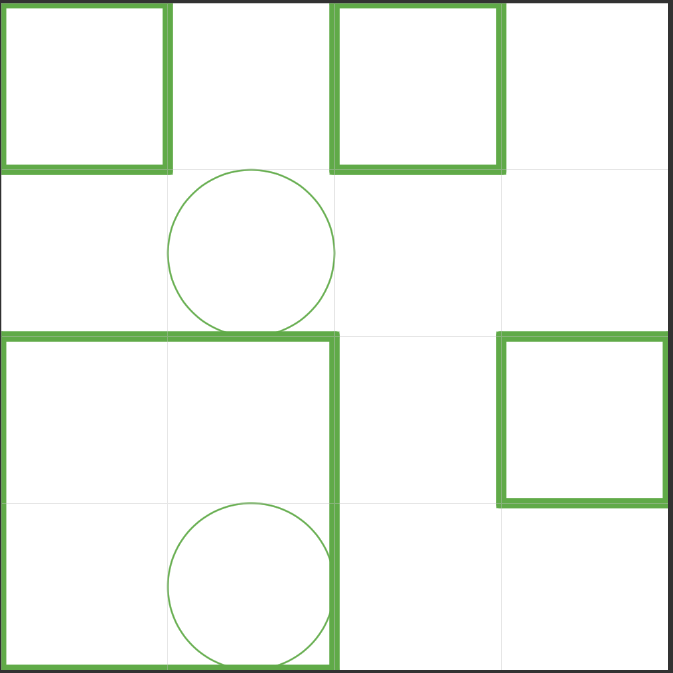

이 블로그 내 같이 보면 좋은 글
[2D Program/Clipstudio] - [Clipstudio] 자동 저장 설정 및 파일 복구하기
[Clipstudio] 자동 저장 설정 및 파일 복구하기
클립스튜디오 파일을 저장하지 않은 상태에서 프로그램이 종료되거나, 파일이 손상되었을 때 복구하고 파일 자동 저장이되도록 하는 방법에 대해서 알아보겠습니다. 클립스튜디오에서 자동
illuam.tistory.com
[2D Program/Clipstudio] - [Clipstudio]개인 브러시 만들기
[Clipstudio]개인 브러시 만들기
클립스튜디오에서 브러시 만들기 1. 라인과 채색으로 나눠서 브러시 이미지를 만듭니다.**나중에 색을 바꿔서 쓰고 싶다면 흑백으로 만들어주세요 2. 표현색을 컬러에서 그레이로 바꿉니다.
illuam.tistory.com
'2D Program > Clipstudio' 카테고리의 다른 글
| [Clipstudio] 메쉬 변형(Mesh Transfromation) (0) | 2024.11.30 |
|---|---|
| [Clipstudio] 언어 변경하는 방법(한글 ↔ 영문) (0) | 2024.11.29 |
| [Clipstudio] 자동 저장 설정 및 파일 복구하기 (0) | 2024.11.27 |
| [Clipstudio] 클립스튜디오 에셋 스토어에 소재 올리기 (2) | 2024.11.21 |
| [Clipstudio]개인 브러시 만들기 (2) | 2024.09.07 |



